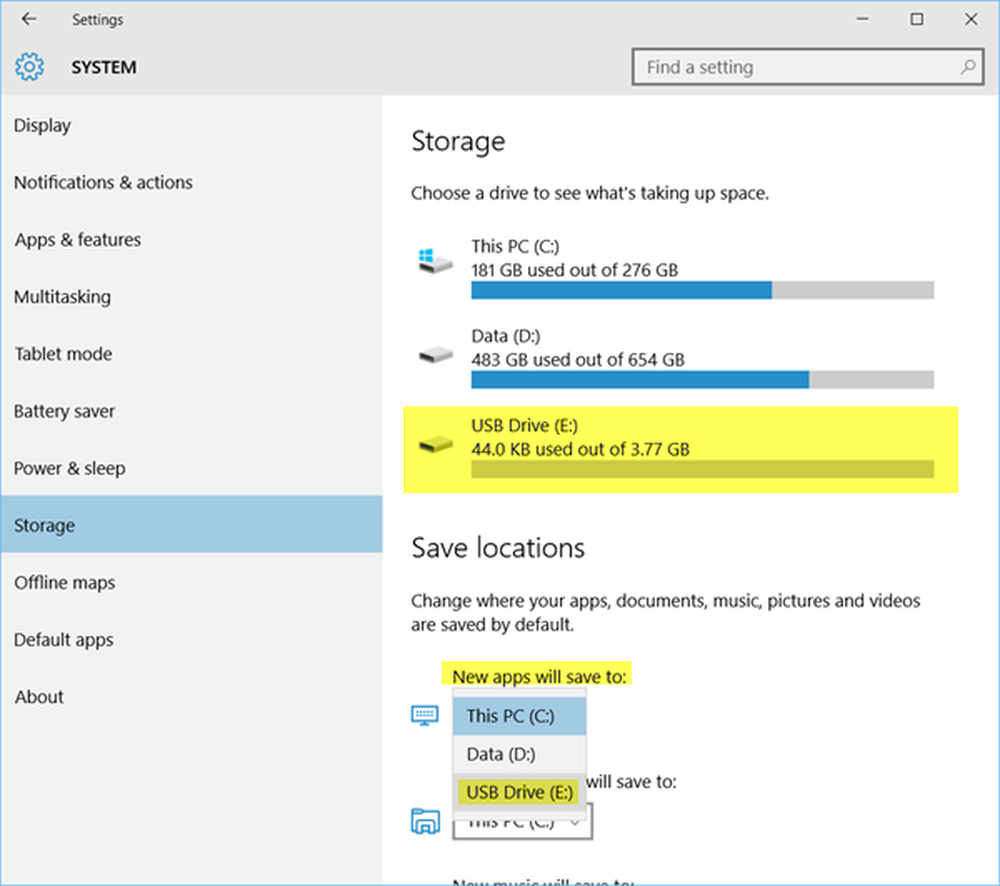Installieren Sie Windows 8.1 auf einer separaten Partition und starten Sie es mit einem anderen Betriebssystem

In unserem letzten Beitrag haben wir bereits gesehen, wie Sie Windows 8 auf Windows 8.1 aktualisieren. Jetzt werden wir sehen, wie es geht Installieren Sie Windows 8.1 auf einer separaten Partition. Ich wollte meine bestehende funktionierende Windows 8-Installation nicht auf Windows 8.1 Preview aktualisieren und wollte dennoch das neueste Angebot von Microsoft prüfen. Also entschied ich mich, es stattdessen auf einer separaten Partition zu installieren, sodass ich Windows 8.1 mit Windows 8 dual booten konnte.
Starten Sie Windows 8.1 mit einem anderen Betriebssystem
Zuerst habe ich eine separate Partition mit dem integrierten Datenträgerverwaltungstool erstellt. Als Nächstes habe ich die Windows 8.1 Preview Client-ISO-Datei mit den integrierten Apps heruntergeladen.

Als nächstes habe ich die ISO-Datei auf eine DVD gebrannt. Einmal hatte ich das Image gebrannt, meinen PC neu gestartet und von der DVD gebootet. Die Installation wurde gestartet. In diesem Moment entschied ich mich, mit meinem Nokia Lumia 920 Fotos vom Installationsprozess zu machen. Entschuldigen Sie die Qualität der Bilder.
Sie werden zuerst den Betta-Fisch für eine Weile sehen. Danach wird geprüft, ob Updates verfügbar sind. Anschließend werden Sie aufgefordert, den Product Key (NTTX3-RV7VB-T7X7F-WQYYY-9Y92F) einzugeben. Als Nächstes müssen Sie die Sprache, das Zeitformat usw. auswählen.
 Treffen Sie Ihre Auswahl und klicken Sie auf Weiter. Sie erhalten nun einen Bildschirm, auf den Sie klicken müssen Jetzt installieren Taste.
Treffen Sie Ihre Auswahl und klicken Sie auf Weiter. Sie erhalten nun einen Bildschirm, auf den Sie klicken müssen Jetzt installieren Taste.

Akzeptieren Sie die Microsoft-Lizenzbedingungen und klicken Sie auf Weiter.
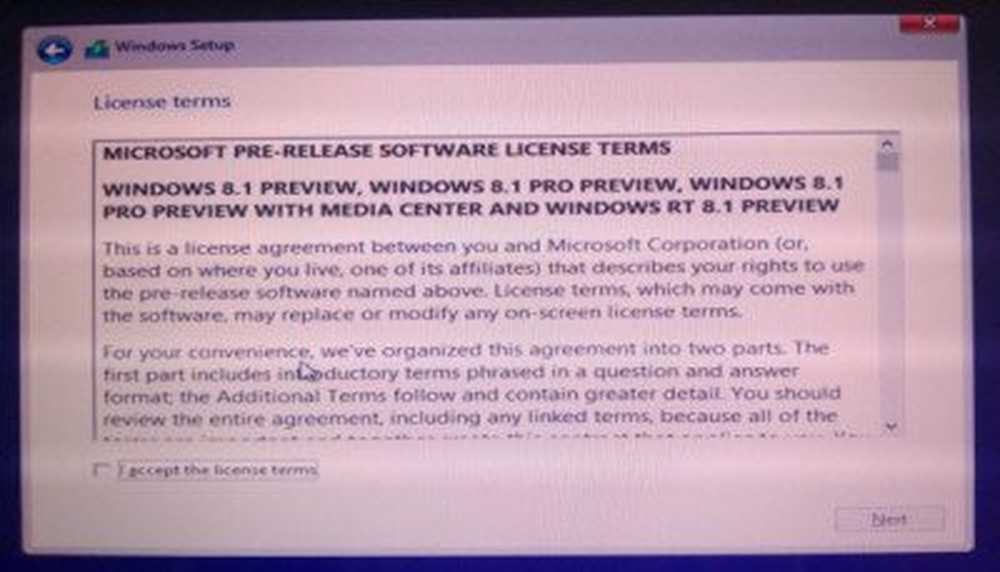
Da ich Windows 8.1 auf einer separaten Partition installieren wollte, habe ich auf geklickt Benutzerdefinierte Installation.

Installieren Sie Windows 8.1 auf einer separaten Partition
Sie werden aufgefordert, die Partition auszuwählen, auf der Sie Windows 8.1 installieren möchten. Ich habe Laufwerk D ausgewählt, das ich speziell erstellt hatte. Wenn Sie die Partition formatieren möchten, können Sie dies hier aus den angegebenen Optionen tun.

Wenn Sie fertig sind, klicken Sie auf Weiter. Die Installation beginnt und dauert eine Weile.

Ihr Computer wird während des Installationsvorgangs zweimal neu gestartet. Schließlich wird der folgende Bildschirm angezeigt, auf dem angezeigt wird, dass Windows 8.1 Preview installiert wurde.

Wählen Sie diese Option und starten Sie Windows 8.1, um eine völlig neue Windows-Erfahrung zu erhalten!
In diesem Beitrag erfahren Sie, wie Sie Windows 10 von USB installieren.